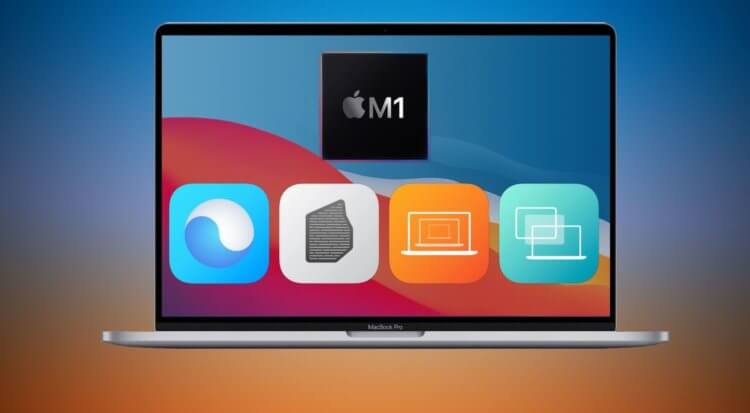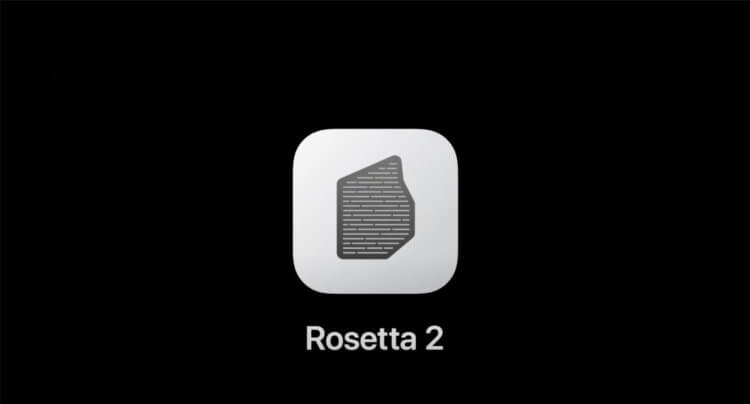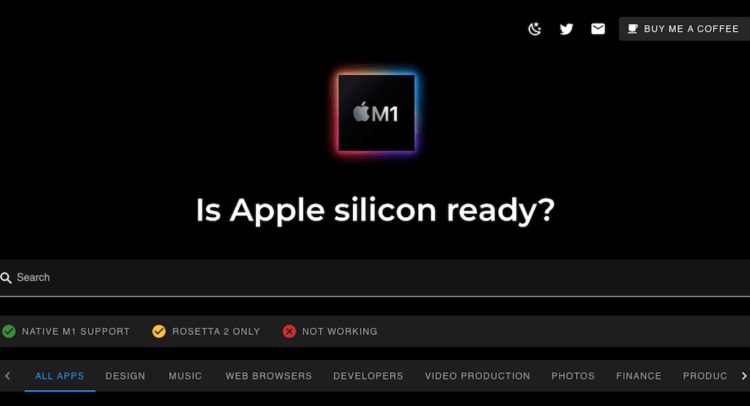Як перевірити, чи підтримує додаток процесор M1
Основною причиною відмови користувачів від покупки нових Mac на базі архітектури ARM, стала проблема сумісності старих додатків, розроблених для Intel, з процесором M1. Ну, по крайней мере, їх ця міфічна несумісність дуже сильно турбує і не дає спокою. Адже було б нерозумно купити комп'ютер за сотню тисяч рублів, а потім не зуміти запустити на ньому навіть примітивний софт. Розповідаю, як дізнатися, чи буде додаток працювати з M1, ніж підтримка відрізняється від сумісності і чому в основі всього лежить Rosetta 2.
Перш ніж ми перейдемо безпосередньо до перевірки, пропоную розібратися з тим, що таке Rosetta 2. Apple багато говорила про неї на презентації нових Mac, а потім цей термін міг потрапляти вам і в наших статтях, і багато де ще.
Навіщо потрібна Rosetta 2
Rosetta 2 - це емулятор, який дозволяє запускати додатки, спочатку розроблені для процесорів Intel, на Mac на базі M1, як би змушуючи софт думати, що він працює в звичній йому середовищі. Він за замовчуванням вшитий в прошивку всіх комп'ютерів Apple з ARM-чіпами і працює повністю автоматично.
Тобто вам, щоб запустити, скажімо, Photoshop, який поки офіційно підтримує тільки архітектуру x86, немає потреби запускати Rosetta 2 окремо (так у вас і не вийде, тому що в системі немає спеціальної кнопки). Як тільки ви спробуєте запустити додаток, Rosetta 2 включиться автоматично.
Apple стверджує, що завдяки Rosetta 2 на нових Mac можна запустити переважна більшість звичних додатків. Насправді емулятор підтримує реально 99 додатків з 100, але в Купертіно залишають собі простір для маневру, щоб в разі чого можна було сказати, що робота з усіма програмами спочатку і не гарантувалася.
Чи підтримує додаток M1
Метод перевірки, який буде запропонований вам далі, дозволяє визначити, чи підтримує додаток процесор M1. Іншими словами, провів чи розробник оптимізацію і випустив чи адаптовану версію своєї програми, яка може запускатися без Rosetta 2. Деякі вже це зробили.
Запам'ятайте: сумісність з M1 - це можливість запускати додаток на базі нового процесора Apple навіть без оптимізації, припустимо, через емулятор Rosetta 2. А підтримка передбачає проведення прямої адаптації або випуску спеціальної версії під M1.
Наприклад, Google адаптувала Chrome, а Microsoft - Office 365. Однак багато ще банально не встигли. Тому сервіс Is Apple Silicon Ready дозволить вам переконатися в моторності розробника.
Зверніть увагу, що існує три стану сумісності з M1:
- Native M1 Support означає, що програма вже має спеціальну версію, що підтримує процесор M1;
- Rosetta 2 Only означає, що додаток ще не має спеціальної версії для M1, але справно працює з ним завдяки емуляції;
- Not Working значить, що програма не тільки не адаптовано для M1, а й взагалі не працює з цим процесором.
Не запускається додаток на M1
Насправді позначка Not Working зустрічається дуже рідко, але на головній сторінці Is Apple Silicon Ready є як мінімум два додатки, які не працюють з M1 навіть через емулятор Rosetta 2. Це Segger Edmedded Studio і Bitwig Studio. Чесно сказати, я ніколи раніше не чув про ці додатках, але, якщо для вас вони представляють хоч якусь важливість, знайте, що попрацювати з ними на нових Mac поки не вийде.
Щоб перевірити потрібне вам додаток, в рядку пошуку вбийте його назву і зверніть увагу на показники сумісності. Якщо додаток працює на M1 з Rosetta 2, сміливо встановлюйте його собі на комп'ютер і користуйтеся. А якщо Is Apple Silicon Ready повідомляє про пряму підтримку, потрібно звернути увагу на те, починаючи з якої версії є ця сама підтримка.
Тому що багато програм, що підтримують M1, поки знаходяться в стадії бета-тестування. А завантажувати тестову збірку я б не рекомендував - на те вона і тестова, що може бути не позбавлена будь-яких проблем. Програму ж з позначкою Not Working, як ви розумієте, завантажувати не потрібно взагалі.
26.11.2020